

By ジーナバロウ, Last updated: June 8, 2022
画像や動画の品質は年々向上し、デバイスもそれらの変化に対応するために技術革新する必要があります。消費者としては、特に映画やテレビドラマ、動画を見るときに、完璧なもののほうが目にとまると思っています。
最近の動画は、1080Pの解像度が主流です。この解像度も素晴らしいのですが、4Kという映画のようなディスプレイの解像度がより注目されているようです。スマートフォンでも4K動画をサポートしています。動画の品質を向上させるツールを探している場合、それを利用して1080Pを4Kに変換することができます。
今日は、フルHD解像度の動画を人気の4Kに変換する最速の方法を紹介します。以下をチェックしてみてください。
パート1.1080Pと4K、どちらが優れているのか、そしてその理由は?パート2.1080Pを4Kに変換する方法は?
ゲーマー、ブロガー、ビデオグラファー、あるいは単なる消費者であろうと、ユーザーエクスペリエンスは常に優先されるものです。時には、ぼやけた映像やピクセルの多い映像は、多くの視聴者を幻滅させることがあります。もしあなたが動画制作業界にいるのなら、常に出力品質を確保することは必須です。
4Kは高画質の新しい基準であるため、多くの編集者は自分の仕事を最適化するため、そしてもちろん、より多くの視聴者を獲得するために、1080Pを4Kに変換することを選択します。1080Pはすでに高画質ですが、それでも人々が4Kを求めるのは、その人気のためです。
そして、日常的な使用に最適な解像度を探すために、1080Pと4Kの間で議論が続いています。両者の解像度をより深く知り、どちらが優れているのか、その理由を見極めましょう。

デバイスの対応画素数が多いほど、画像や動画が鮮明に見えるのは事実です。解像度とは、ディスプレイが幅×高さで何ピクセルあるかを説明するものです。使っている画面ごとに、デフォルトの解像度が決まっています。iPhoneやSamsungなど、4K対応のスマートフォンがすでにあります。テレビは、視聴者に毎日の使用を提供するため、特にこの種の解像度に関心があります。
技術的には、1080PまたはフルHD/FHD(フルハイビジョン)は、1920×1080ピクセルの解像度を持っています。一方、4Kの解像度は3840×2160です。言うまでもなく、4Kは1080Pよりもシャープでスムーズな解像度を持つように見えます。
しかし、4Kは1080Pよりも滑らかで高解像度だからといって、常に4K画質でなければならないわけではありません。それぞれのフォーマットが異なるデバイスに使用されているため、どちらが優れているかという明確な答えはありません。
しかし、あなたはいつでも1080Pビデオを4K解像度に変換またはアップスケールすることができます。ただ、変換の品質はまだモニターやテレビの品質に依存することに注意してください。あなたの出力デバイスは、Sony、Samsung、LGの高価なテレビなど、少なくとも4K解像度を必要とします。彼らは安価な4Kテレビよりも優れた画面解像度を持っています。
1080Pを4Kに変換する方法を知りたいでしょか?仕事でさまざまな形式への動画変換が必要な場合は、専門的で使いやすい1080Pから4Kへのコンバーターが不可欠です。
あなたはFoneDog動画変換の助けを借りて、1080Pを4Kの解像度にアップスケールすることができます。このソフトウェアを使用すると、1080Pの動画を4Kに変換するだけでなく、それらを編集することもできます。
FoneDog動画は、動画撮影に不可欠な様々な機能を備えています。以下はその注目すべき機能です:
このソフトウェアは、大容量ファイルを管理することができ、コンピュータにすばやくダウンロードし、いつでもビデオやオーディオを変換することができますので便利です。FoneDog動画変換の使用方法について詳しく知りたい場合は、以下に従ってください。
まずする必要があるのは、コンピュータにFoneDog動画変換をダウンロードし、画面上のインストールガイドに従うことです。ソフトウェアの準備ができたら、それを起動し、変換メニューに直接向かいます。
ドラッグ&ドロップしたり、あるいはファイルの追加ボタンをクリックしたりしてビデオファイルをアップロードすることができます。ビデオがアップロードされると、現在のフォーマット、サイズ、長さ、解像度などの詳細が表示されます。
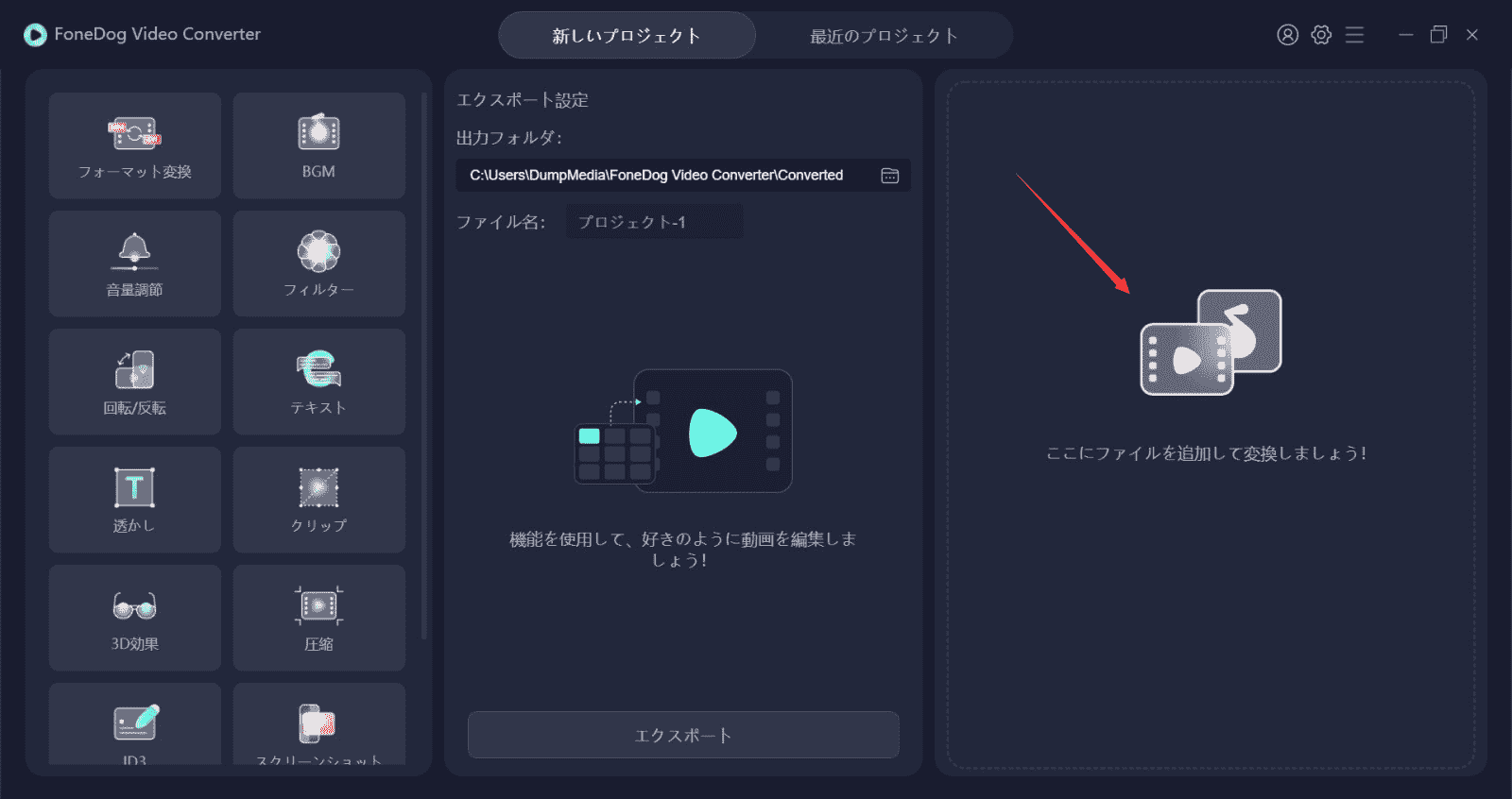
「フォーマット変換」をクリックして、希望する出力フォーマットを選択します。この例では、画面の横にある形式の選択肢のリストから4Kを選択します。
また、出力フォルダを設定することを忘れないでください。

出力フォーマットと保存先の設定が完了したら、次に「エクスポート」ボタンをクリックし、プロセスが完了するのを待ちます。
変換が完了すると、変換されたファイルが「最近のプロジェクト」に表示されます。
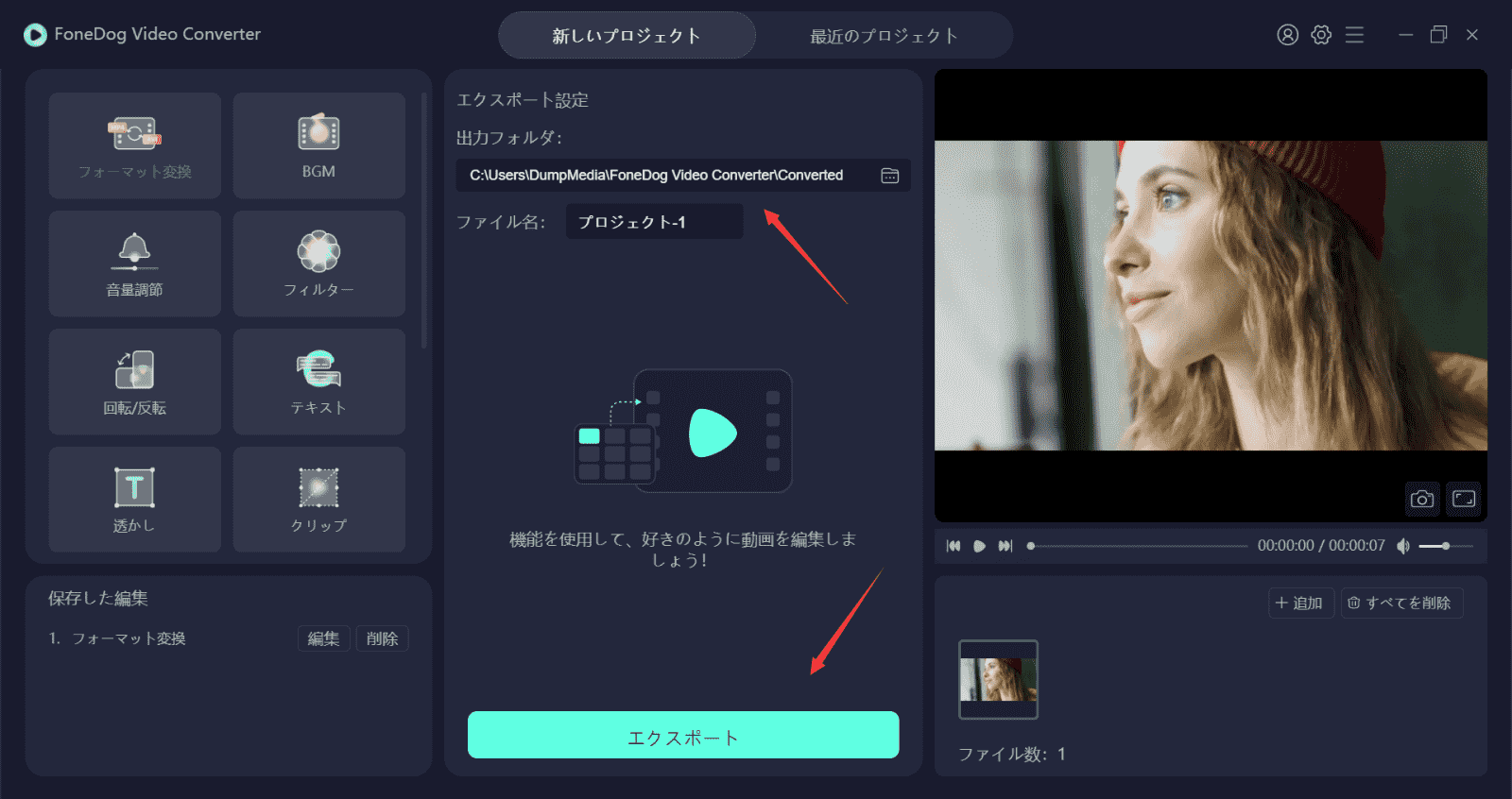
それでおしまい!あなたはFoneDog動画変換の助けを借りて1080Pを4K解像度に変換する方法を学びました。必要なのは、あなたが数回クリックして微調整するだけです。
ボーナスヒント:
動画をアップロードした後、「設定」をクリックして、サイズを小さくするためにいくつかの部分をトリミングしたり、動画の不要な部分を切り取るなど、希望する調整を選択することができます。
これらのボーナス設定は、作品をより改善したいVloggerやビデオグラファーに最適です。FoneDog動画変換は、すべての適切で役に立てるツール提供してくれます。
人々はまた読むビデオのサイズを変更する方法:最も速くて簡単な方法今日のトップInstagramビデオコンバーター:高速で簡単
1080Pを4Kに変換する必要がある日が来たら、それ以上ツールを探す必要はなく、FoneDog動画変換をコンピュータにインストールするだけで、すぐにアップスケールすることができます。このソフトウェアには、あなたが動画に対する必要なものがすべて備わっています。
動画変換のほかに、編集、エフェクトの追加などの他の機能を利用することもできます。
コメント
コメント
人気記事
/
面白いDULL
/
SIMPLE難しい
ありがとうございました! ここにあなたの選択があります:
Excellent
評価: 4.7 / 5 (に基づく 58 評価数)